

Начало использования Mac
Вы можете легко настроить новый Mac и начать им пользоваться. Выберите оформление рабочего стола, измените основные настройки, начните использовать приложения и выполнять другие задачи.
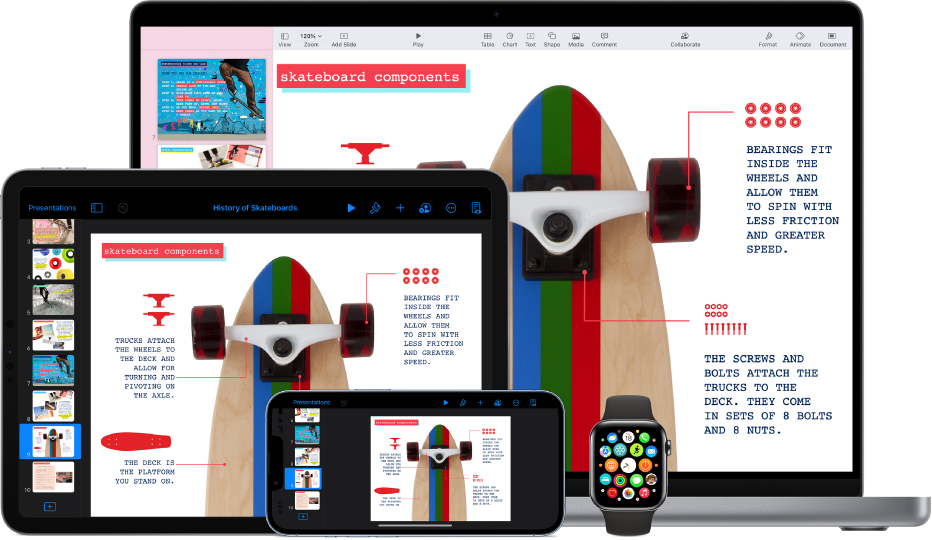
Использование Mac с другими устройствами Apple
Mac идеально работает со всеми устройствами Apple. Можно использовать iPhone в качестве веб-камеры Mac, управлять Mac и iPad с помощью одной клавиатуры и мыши и использовать другие возможности.
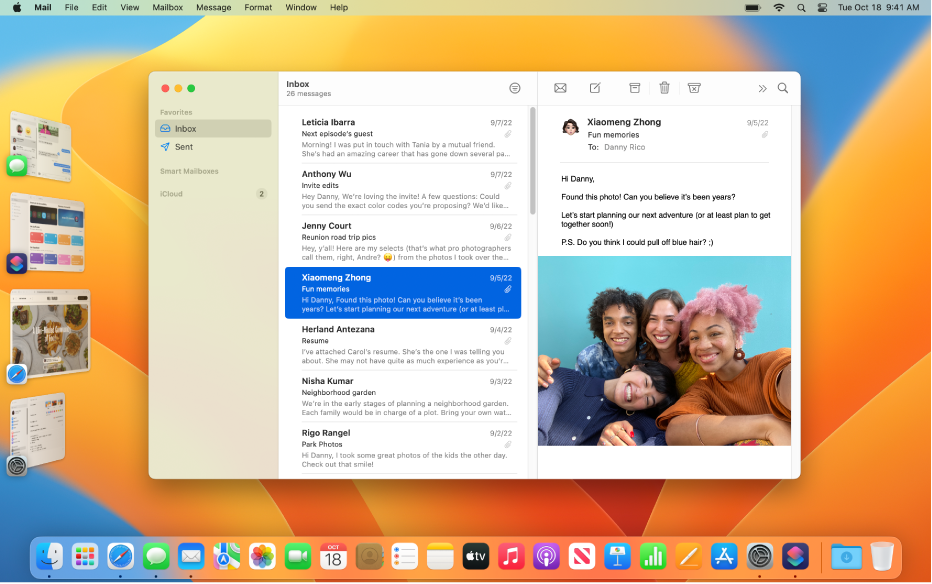
Экономия рабочего времени
С помощью новых функций Почты и Сообщений можно планировать отправку электронных писем на определенное время, редактировать недавно отправленные сообщения и выполнять другие действия. А функция «Постановщик» помогает расположить окна приложений таким образом, чтобы можно было легко переключаться между задачами, ни на что не отвлекаясь.
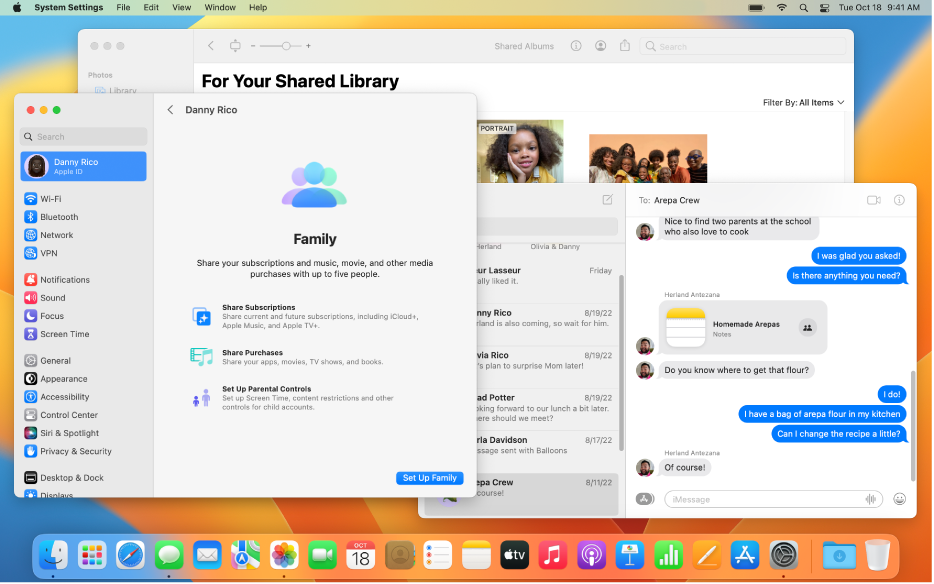
Общение и совместная работа
Можно начать совместную работу над проектом прямо из приложения «Сообщения». Если Вы планируете отпуск с друзьями, можно делиться группами вкладок в Safari, а затем легко обмениваться фотографиями со всей группой пользователей.
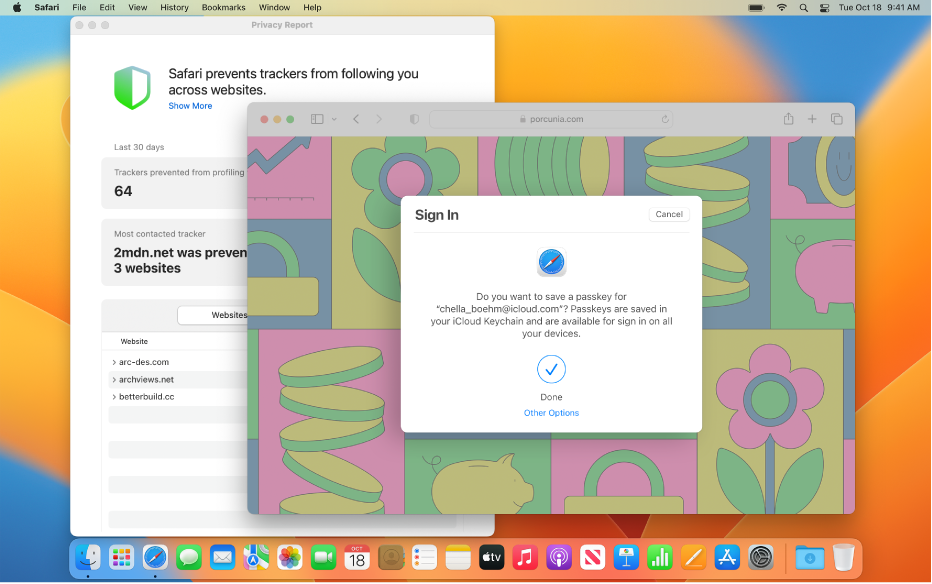
Безопасность Ваших данных и компьютера Mac
Нет ничего важнее защиты Вашей конфиденциальности и безопасности Ваших данных. В Mac встроены инструменты и приложения для надежной защиты Вашей личной информации и самого Mac: ключи доступа, Предотвращение отслеживания и многое другое.
Узнайте, как обеспечить конфиденциальность и безопасность данных
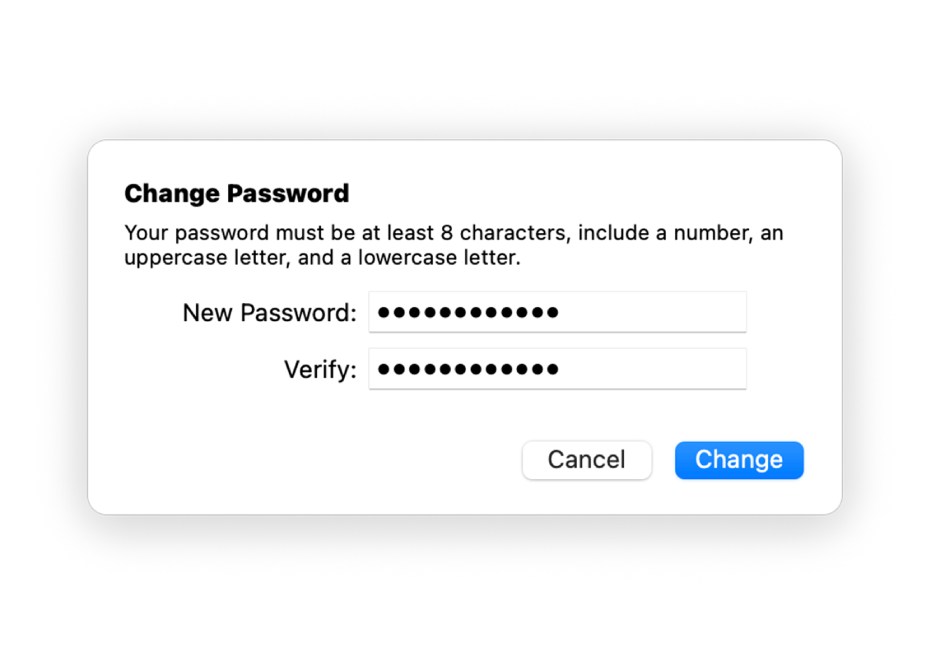
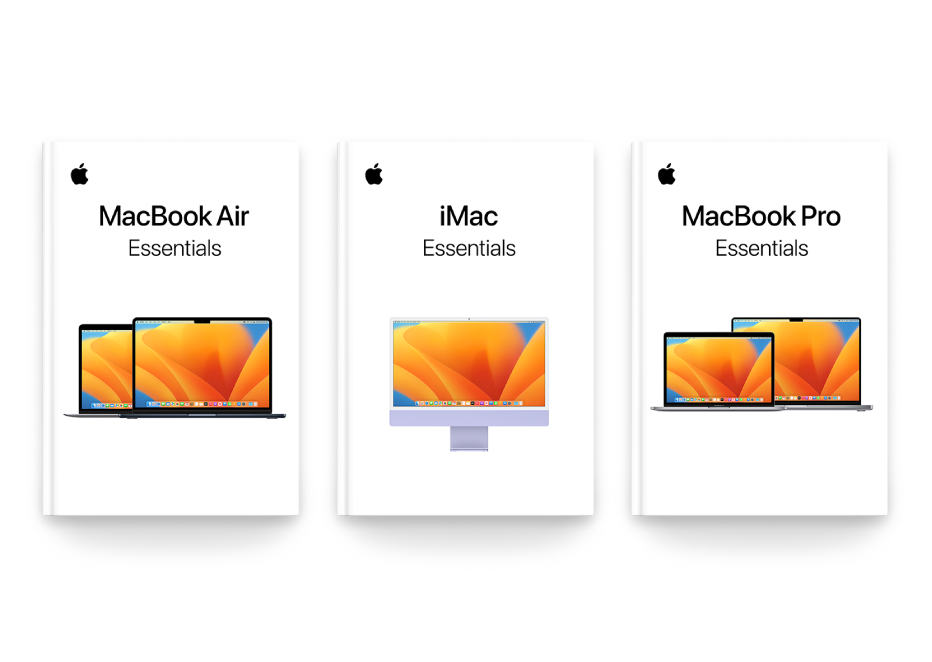
Загрузите руководство с основными сведениями
У Вас новый Mac? Ознакомьтесь с основными сведениями о Вашей модели.
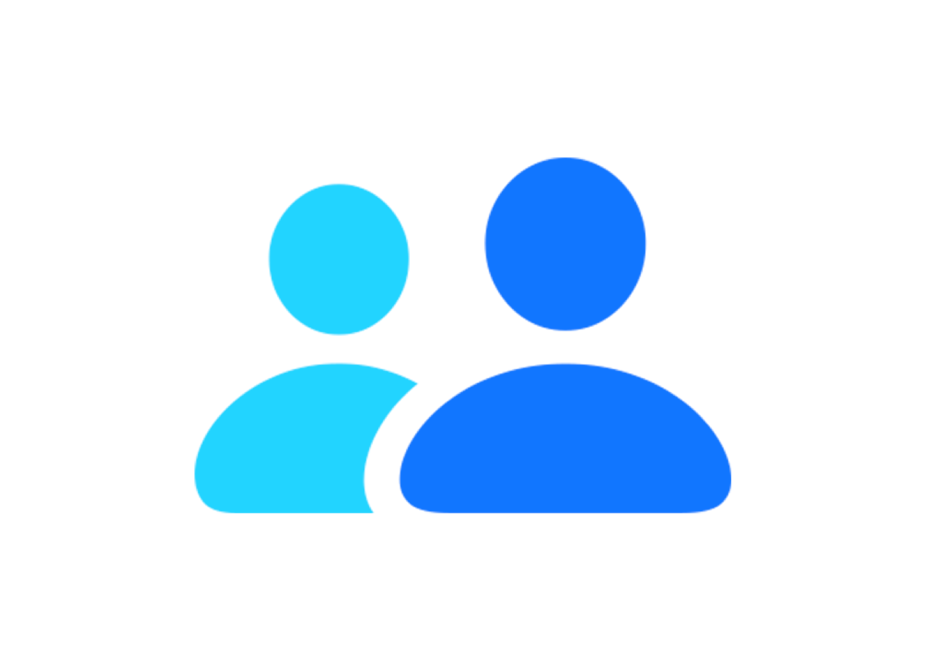
Служба поддержки Apple
Если у Вас возникли вопросы, Вы можете обратиться в службу поддержки Apple.
Чтобы изучить Руководство пользователя macOS, нажмите «Оглавление» вверху страницы либо введите слово или фразу в поле поиска.
Если Вам требуется дополнительная помощь, перейдите на веб-сайт поддержки macOS.